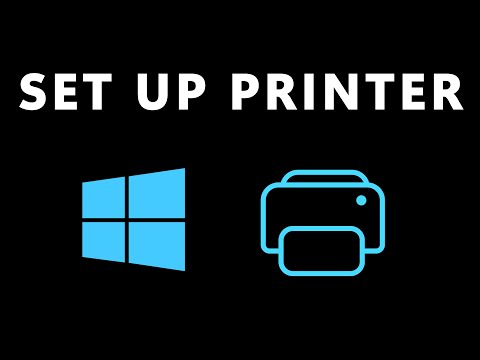एक प्रिंटिंग डिवाइस आज न केवल एक कार्यालय की बल्कि एक घरेलू कंप्यूटर की भी एक सामान्य विशेषता है, और ऑपरेटिंग सिस्टम के निर्माताओं ने प्रिंटर को कंप्यूटर से कनेक्ट करने के सबसे सरल तरीके प्रदान किए हैं। इसलिए, इस परिधीय को आपके कंप्यूटर से जुड़े हार्डवेयर सेट में जोड़ने की प्रक्रिया सीधी है।

निर्देश
चरण 1
प्रिंटर लगाने के लिए एक आरामदायक जगह खोजें। साथ ही, ध्यान रखें कि प्रिंटर को केबल से कंप्यूटर और पावर आउटलेट से कनेक्ट करने की आवश्यकता होगी, प्रिंटर में पुल-आउट ट्रे और ओपन करने योग्य कवर हैं, कि आपको इस तरह के उपकरणों को पास नहीं रखना चाहिए हीटिंग रेडिएटर्स।
चरण 2
प्रिंटर के साथ दिए गए नेटवर्क केबल को पहले डिवाइस से और फिर पावर आउटलेट से कनेक्ट करें। इसी क्रम में प्रिंटर को कंप्यूटर से जोड़ने वाली केबल को कनेक्ट करें। एक नियम के रूप में, एक प्रिंटिंग डिवाइस एक यूएसबी पोर्ट से जुड़ा होता है, दूसरा विकल्प (एलपीटी पोर्ट) आज व्यावहारिक रूप से उपयोग नहीं किया जाता है। सिस्टम यूनिट के पीछे यूएसबी पोर्ट में से एक का उपयोग करें यदि प्रिंटर व्यक्तिगत कंप्यूटर से जुड़ा है और लैपटॉप से नहीं - इस तरह आप अन्य उपकरणों के लिए फ्रंट पैनल पर मुफ्त यूएसबी कनेक्टर छोड़ देंगे जिन्हें कनेक्ट और डिस्कनेक्ट किया जाना है बार-बार (मोबाइल डिवाइस, प्लेयर, फ्लैश ड्राइव आदि)।
चरण 3
प्रिंटर की बॉडी पर संबंधित पावर स्विच का उपयोग करके उसकी पावर चालू करें। उसके बाद, कंप्यूटर के ऑपरेटिंग सिस्टम को नए डिवाइस का पता लगाना चाहिए, उसे पहचानना चाहिए और उसके डेटाबेस से ड्राइवरों को स्थापित करना चाहिए। यदि नहीं, तो प्रिंटर से खरीदी गई ऑप्टिकल डिस्क का उपयोग करके ड्राइवर को स्वयं स्थापित करें। यदि ऐसी कोई डिस्क नहीं है, तो अपने प्रिंटिंग डिवाइस निर्माता की वेबसाइट से आवश्यक फ़ाइल डाउनलोड करें।
चरण 4
आप स्थापना के लिए विंडोज़ में उपलब्ध उपयुक्त विज़ार्ड का उपयोग कर सकते हैं। ऐसा करने के लिए, उदाहरण के लिए, विंडोज 7 में, "स्टार्ट" बटन पर मेनू खोलें, "कंट्रोल पैनल" आइटम चुनें, "हार्डवेयर एंड साउंड" लिंक पर क्लिक करें और "प्रिंटर" लिंक पर क्लिक करें।
चरण 5
"प्रिंटर जोड़ें" बटन पर क्लिक करें और इंस्टॉलेशन विज़ार्ड की खुली हुई विंडो में "एक स्थानीय प्रिंटर जोड़ें" चुनें। प्रिंटर पोर्ट का चयन करें पृष्ठ पर मौजूदा पोर्ट का उपयोग करें के आगे चेक मार्क की जांच करें और सुनिश्चित करें कि अनुशंसित प्रिंटर पोर्ट चुना गया है। फिर "अगला" बटन पर क्लिक करें।
चरण 6
इंस्टाल प्रिंटर ड्राइवर पेज पर अपने प्रिंटर निर्माता और मॉडल का चयन करें और फिर से नेक्स्ट पर क्लिक करें। जब विज़ार्ड स्थापना पूर्ण करता है, तो समाप्त पर क्लिक करें।